[视频]Office ppt 2016怎样在幻灯片插入屏幕截图?
关于边城Office ppt 2016怎样在幻灯片插入屏幕截图?,期待您的经验分享,你无异于雪中送炭,让我感激涕零
!
更新:2024-02-19 07:00:49最佳经验
来自百度视频http://v.baidu.com/的优秀用户哲学怪人,于2018-03-19在生活百科知识平台总结分享了一篇关于“Office ppt 2016怎样在幻灯片插入屏幕截图?潘晓婷”的经验,非常感谢哲学怪人的辛苦付出,他总结的解决技巧方法及常用办法如下:
 [图]2/6
[图]2/6 [图]3/6
[图]3/6 [图]4/6
[图]4/6 [图]5/6
[图]5/6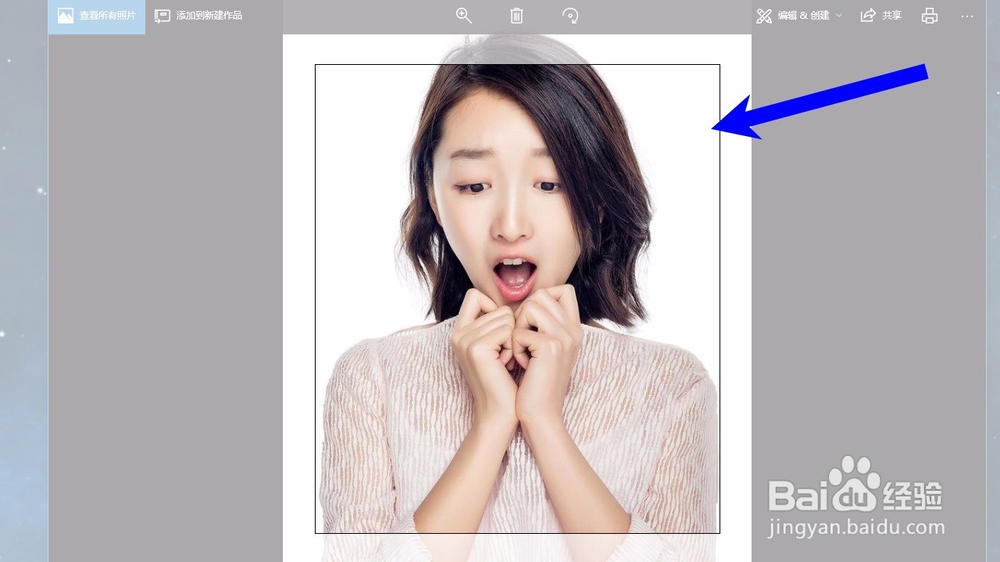 [图]6/6
[图]6/6 [图]
[图]
当用户遇见了非常喜欢的图片时或者感觉整个屏幕图片都适用于幻灯片时,该怎样把该图片或屏幕图片插入到幻灯片中呢?此时,屏幕截图功能就派上了用场。
工具/原料
电脑方法/步骤
1/6分步阅读首先我们打开一个ppt文档然后创建一张幻灯片点击上方功能区中的插入
 [图]2/6
[图]2/6在插入功能区的图像中,我们找到屏幕截图,点击打开,如下图所示。
 [图]3/6
[图]3/6在屏幕截图的下拉列表中,我们找到屏幕,点击点击一下,如下图所示。
 [图]4/6
[图]4/6点击完成之后,可以看到ppt文档自动隐藏了,只剩下了桌面上面的内容可以看到桌面的内容变成了一个淡灰色。
 [图]5/6
[图]5/6接着我们可以使用鼠标拖动我们想要截图的区域,拖动完成的位置,可以看到画面特别的清晰,而没有拖动的位置,依然是一个淡灰色。活动完成之后,我们松开鼠标。
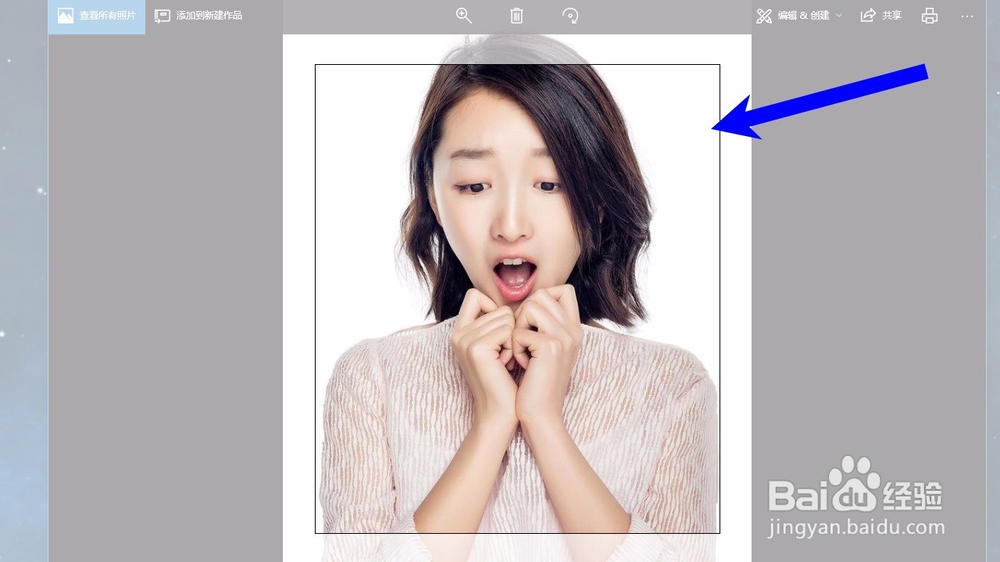 [图]6/6
[图]6/6最后我们可以看到,拖动完成的区域自动插入到了ppt的幻灯片中,给我们带来了非常大的便利。
 [图]
[图]运动/户外经验推荐
- Q搜狐新闻永久注销账户怎么弄?
- Q有多少怎样用最简单的方法瘦小腿?
- Q有没有哑铃锻炼方法图解——收藏版
- Q哪里真人演示——怎样练腹肌最快最有效
- Q有谁知道怎样瘦小腿上的肌肉
- Q免费怎么减掉大腿上的肉?
- Q有知道【自由泳】动作要领图解及呼吸技巧
- Q介绍【蛙泳】动作要领图解及换气技巧
- Q为何6种不同的俯卧撑,直接练爆你的胸肌
- Q哪种怎样减掉肚子上的肥肉
- Q那里围棋基础入门教程
- Q这里健身房减肥计划三步走
- Q听说排球站位图解
- Q精选怎样乘坐高铁?乘坐高铁的流程是什么?
- Q了解下八种不同俯卧撑的正确做法
- Q这些芭蕾舞七个手位图解
- Q多久一份不可多得的健身房健身计划
- Q一般怎么练劈叉?怎么快速劈叉?劈叉攻略!
- Q有晓得怎样用哑铃练胸肌(收藏版)
- Q新年福袋的做法
- Q华为nova8在哪里关闭应用推荐
- Q[视频]有办法微信二维码样式恢复默认
- Q西瓜视频如何申请未成年人充值退款
已有 67846 位经验达人注册
已帮助 257472 人解决了问题


